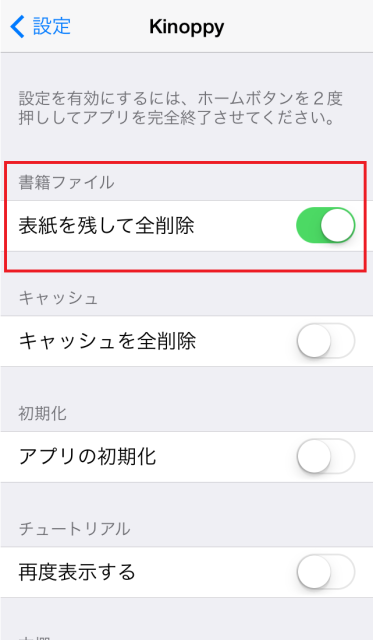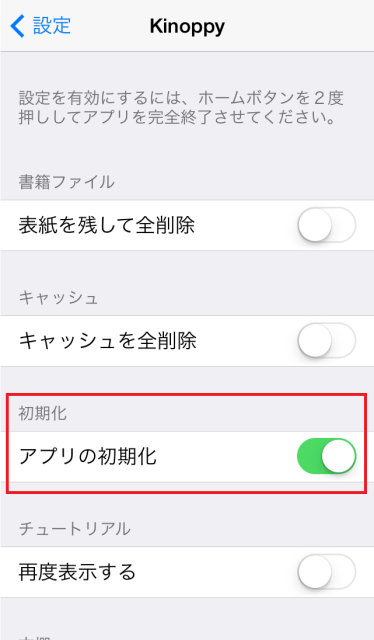Q.iTunes,iCloudバックアップからの復元について。
A.iTunes,iCloudバックアップからの復元を行いますと、本棚データが不完全な状態で復元され、本棚の同期処理やダウンロード処理が正常に行えない可能性があります。
バックアップから復元した場合は、下記の対応を実行頂けますよう、お願い致します。
■対応1.
端末の設定>Kinoppy>「表紙を残して全削除」を実行後、書籍のダウンロードを実行ください。
■対応2.
対応1でも解消されない場合は、端末の設定>Kinoppy>「アプリの初期化」を実行ください。
【対応1:表紙を残して全削除 操作手順】
- 端末の設定>Kinoppy>「書籍ファイル」項目にある[表紙を残して全削除]をONにします。
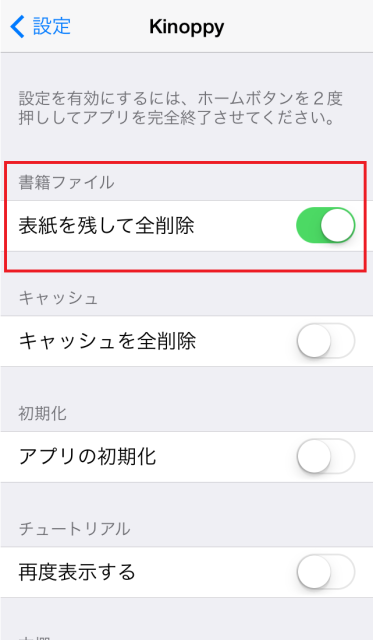
- Kinoppyを完全終了します。完全終了は、下記の手順で実施してください。
ホームボタンがある機種:ホームボタンを二回押します。
ホームボタンがない機種:画面下部から上方向へスワイプし途中で指を止めて離します。- 起動中のアプリ一覧が表示されますので、左右にスワイプしてKinoppyのプレビューを見つけます。
- Kinoppyのプレビューを上にスワイプして終了します。
- Kinoppyを起動します。
- 書籍ファイルの全削除が実行されます。
- 本棚画面が表示され、表紙画像のみが残った状態になっている(表紙画像の輝度が暗い)ことをご確認ください。
※表紙画像が無い場合は
こちらの手順で表紙画像の再取得が可能です。
【対応2:アプリの初期化 操作手順】
- 端末の設定>Kinoppy>「初期化」項目にある[アプリの初期化]をONにします。
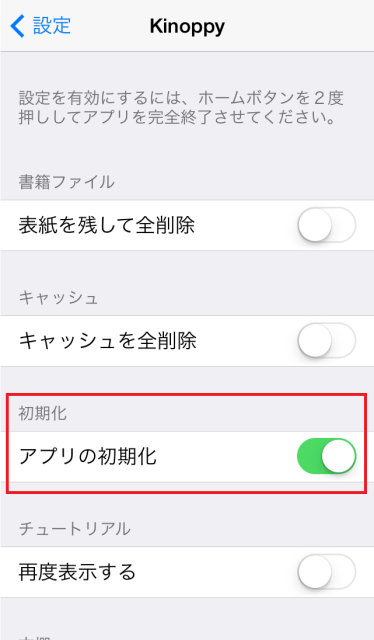
- Kinoppyを完全終了します。完全終了は、下記の手順で実施してください。
ホームボタンがある機種:ホームボタンを二回押します。
ホームボタンがない機種:画面下部から上方向へスワイプし途中で指を止めて離します。- 起動中のアプリ一覧が表示されますので、左右にスワイプしてKinoppyのプレビューを見つけます。
- Kinoppyのプレビューを上にスワイプして終了します。
- Kinoppyを起動します。
- アプリの初期化が実行されます。起動後ログイン画面が表示されますのでログインを行ってください。